ЛР6_цифра. ЛР6_Беляева Е.В ЮРП-б-з-22-1. Электронные почтовые сервисы по дисциплине
 Скачать 0.61 Mb. Скачать 0.61 Mb.
|
|
МИНИСТЕРСТВО НАУКИ И ВЫСШЕГО ОБРАЗОВАНИЯ РФ ФЕДЕРАЛЬНОЕ ГОСУДАРСТВЕННОЕ АВТОНОМНОЕ ОБРАЗОВАТЕЛЬНОЕ УЧРЕЖДЕНИЕ ВЫСШЕГО ОБРАЗОВАНИЯ «СЕВЕРО-КАВКАЗСКИЙ ФЕДЕРАЛЬНЫЙ УНИВЕРСИТЕТ» ОТЧЁТ ПО ЛАБОРАТОРНОЙ РАБОТЕ №6 Тема: Электронные почтовые сервисы ПО ДИСЦИПЛИНЕ «Цифровая грамотность и обработка данных» Автор работы: Беляева Е.В Группа: ЮРП-б-з-22-1 Ставрополь 2  023 023 Задание № 1 Создание и отправка электронного письма Щёлкнула по ссылке «Написать письмо» в левой части страницы Gmail. 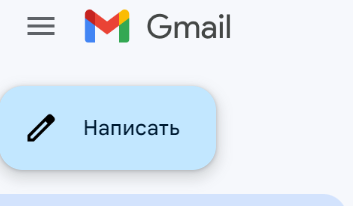 У меня открылось новое окно рабочее пространство, которого разбито на 2 части: область для ввода текста и его форматирования (основная рабочая область редактирования письма) и область для внесения электронного адреса или списков рассылки, указания темы письма и кнопки отправки 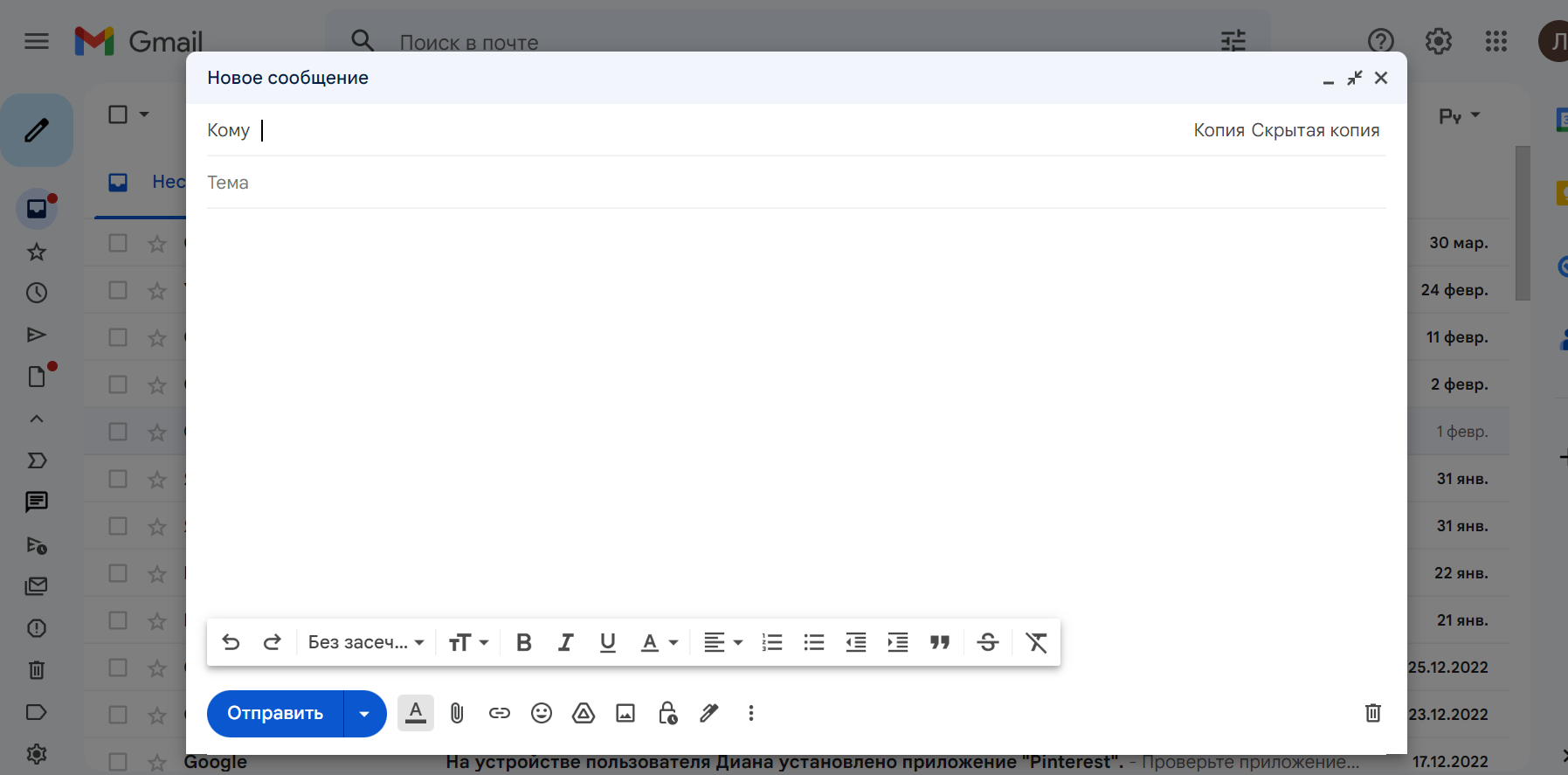 В поле «Получатели» записала адрес получателя. В поле «Тема» коротко описала чему посвящено письмо. В основной рабочей области редактирования письма записала текст сообщения. 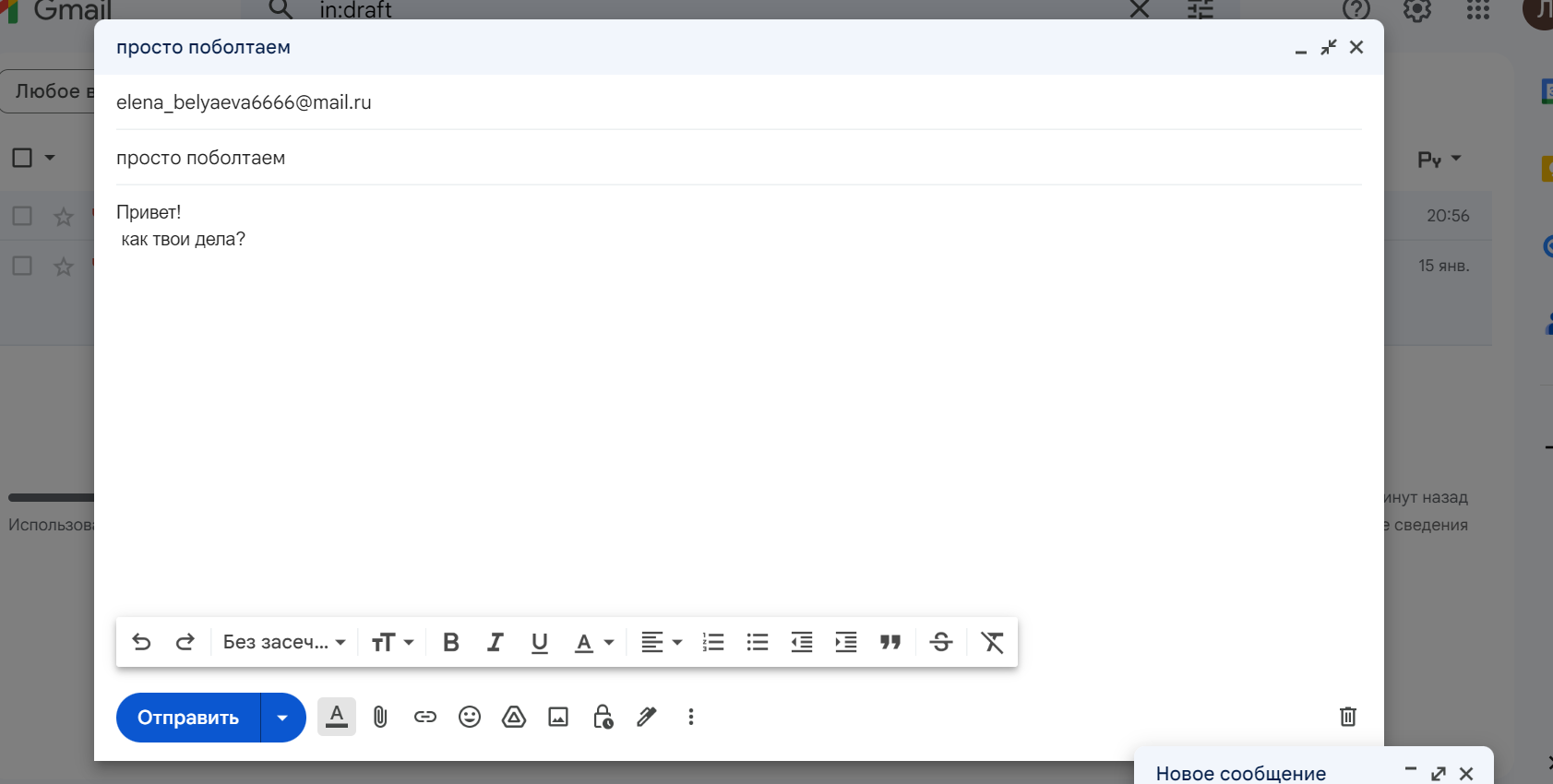 После этого нажимаю кнопку «отправить» Письма с вложениями Создала новое сообщение Добавила получателей в поле «Кому» Выбрала ссылку «Скрепка» Прикрепила файл, и в открывшемся окне Выбор файла указала путь к файлу. 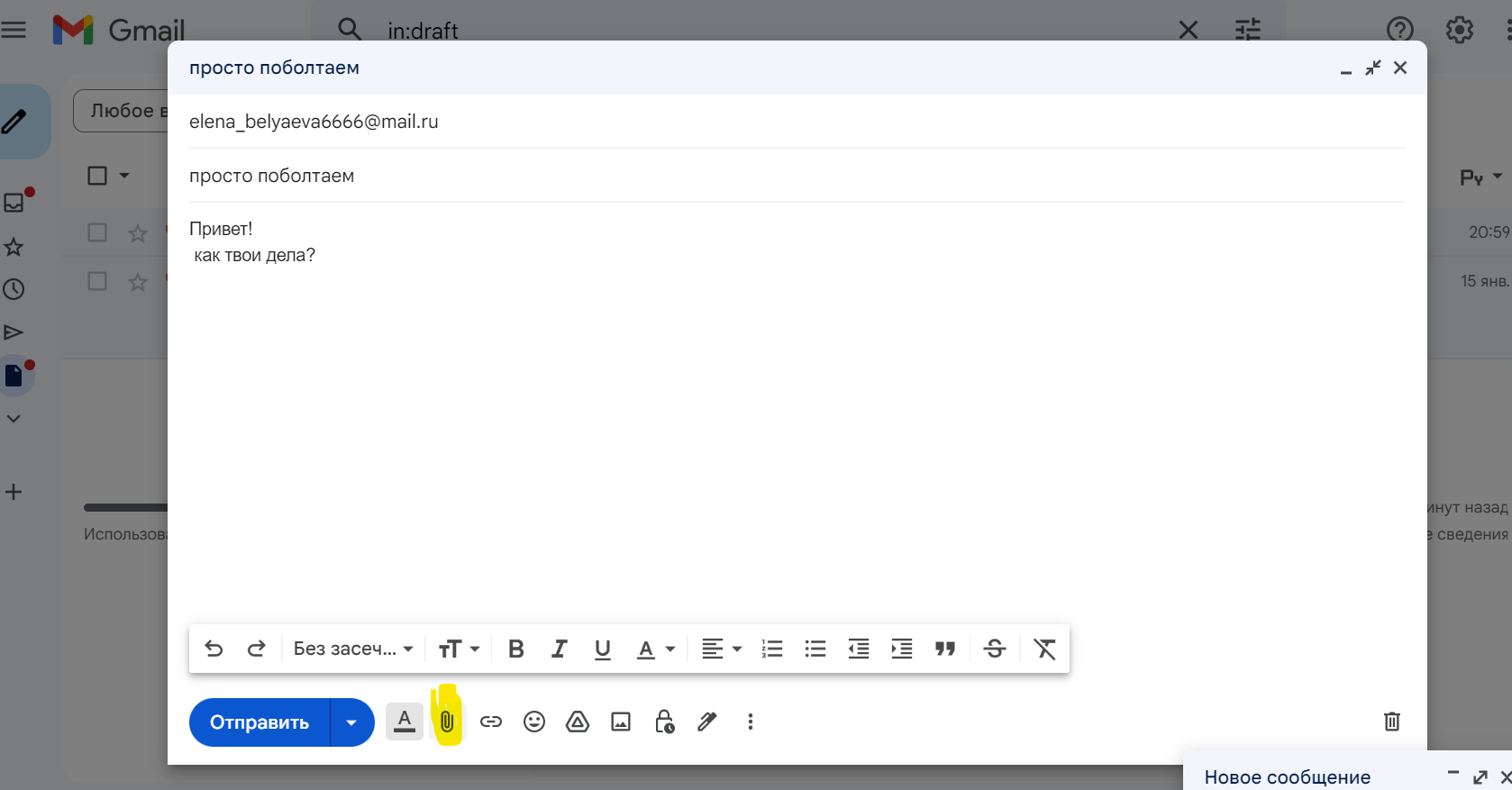 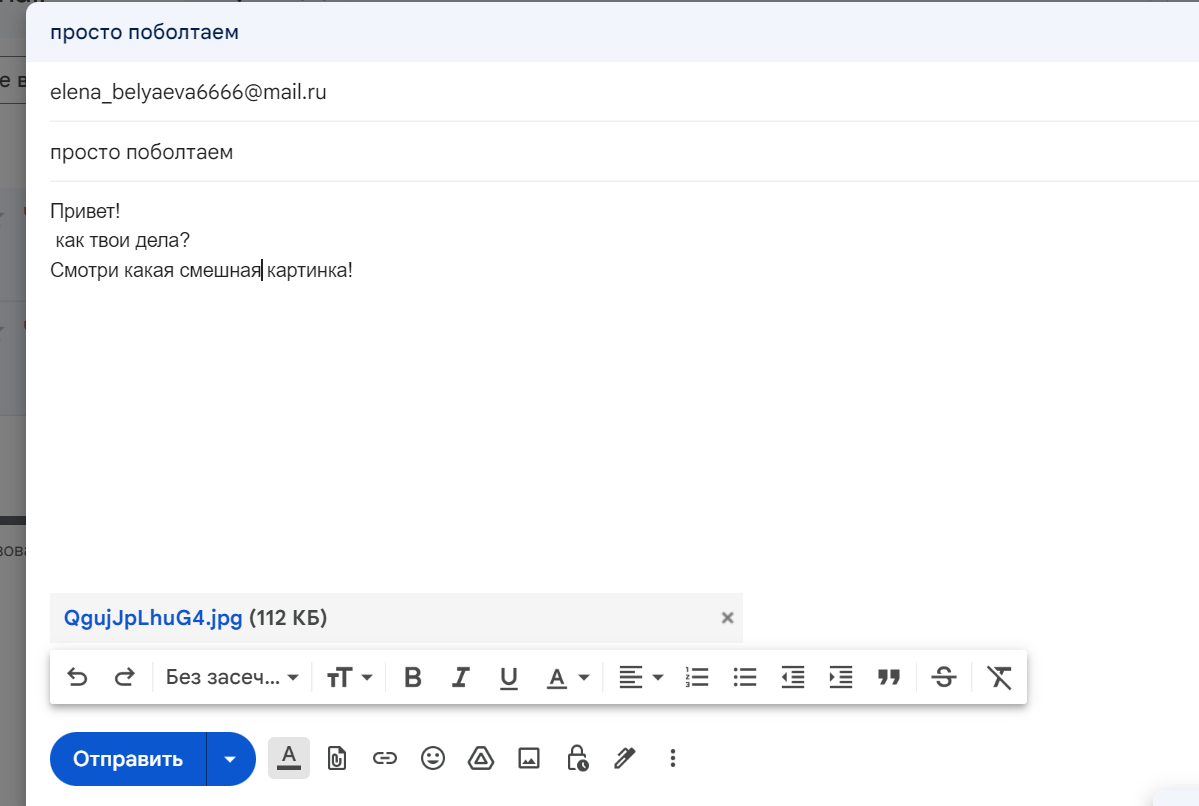 Письма с уведомлениями Для отправки письма с уведомлением о перед отправкой письма я отметила пункт «Сообщить о прочтении» в нижней части окна почтовой службы Gmail Получение электронного письма и ответ на полученное сообщение Для просмотра новых писем я зашла в раздел ящика «Входящие» 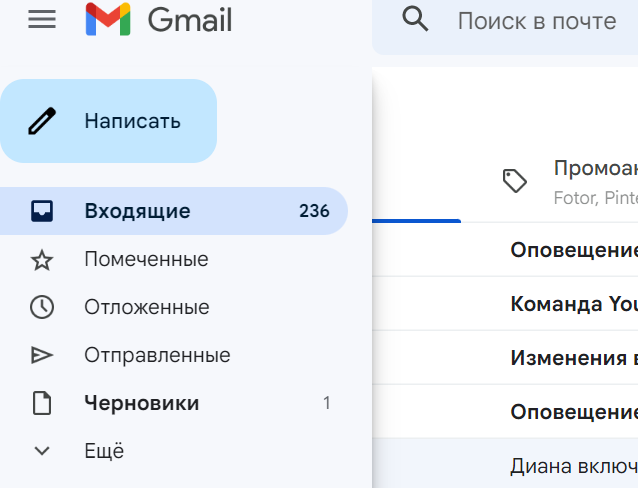 . Обычно новые письма выделены полужирным начертанием Выделите сообщение, на которое я захотела ответить, и нажала на кнопку «Ответить». 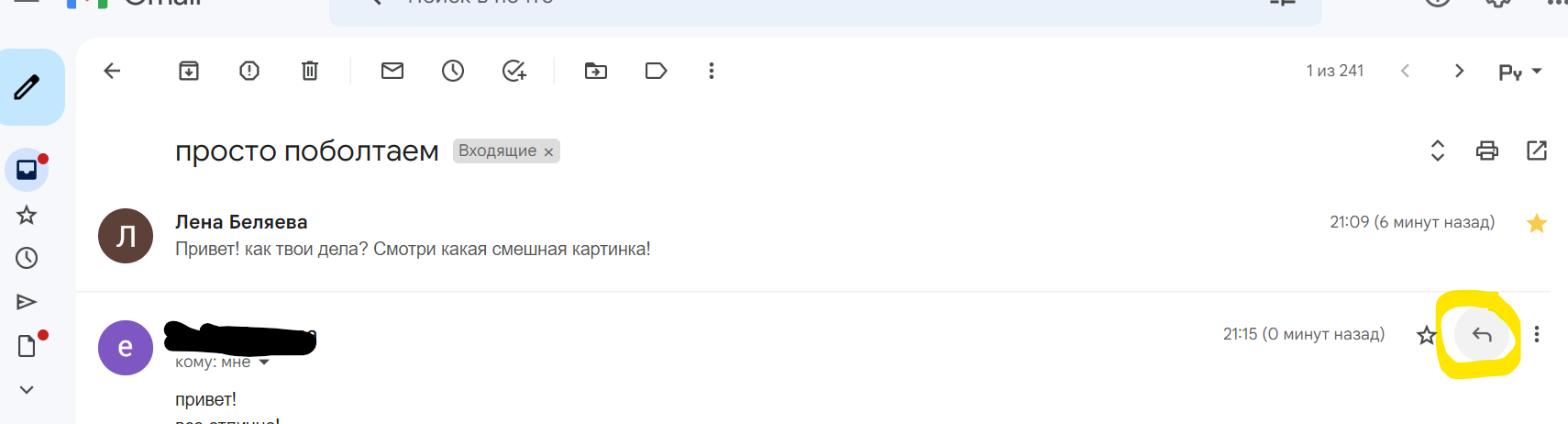 После этого откроется такое окно: 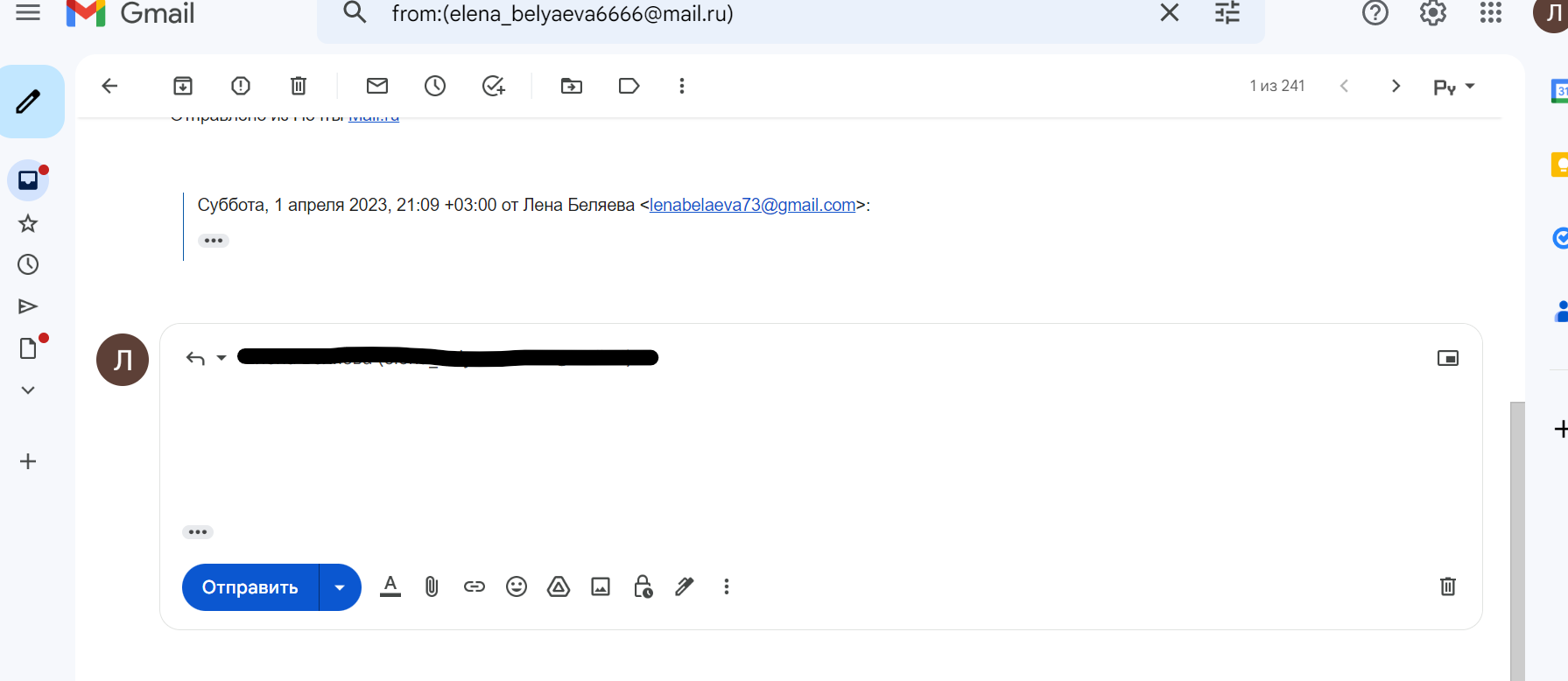 И продолжаем дальше общаться И в конце нажимаем кнопку «отправить» 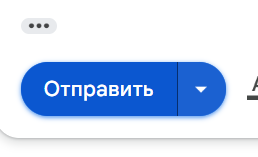 Задание 2. Заполнение и работа с адресной книгой (Приложение «Контакты» Открыла Адресную книгу (Приложение «Контакты») в левой части страницы Gmail. Нажала на кнопку Создать контакт. Ввела информацию об адресате в соответствующие поля. Нажала кнопку Сохранить, чтобы добавить адрес. Задание 3. Использование временных и одноразовых почтовых ящиков. |
